温馨提示:这篇文章已超过423天没有更新,请注意相关的内容是否还可用!
摘要:本教程详细介绍了在Mac上如何使用快捷键快速输入当前时间。通过简单的步骤,你可以轻松掌握这一技巧,提高工作效率。本教程非常详细,适合所有水平的Mac用户。跟随我们的指引,一步步实现快速输入当前时间的方法,让你在日常生活与工作中更加便捷。
背景信息
对于经常在Notion写日记或需要快速记录时间的用户来说,快速插入当前时间能够大大提高工作效率,本文将介绍一种简单易懂的方法,适合所有水平的Mac用户。
操作指南
1、创建自动操作以获取当前时间:
打开Mac自带的“自动操作”软件。
依次点击“快速操作”和“选取”。
在新页面,选择“实用工具”,然后双击“运行shell脚本”。
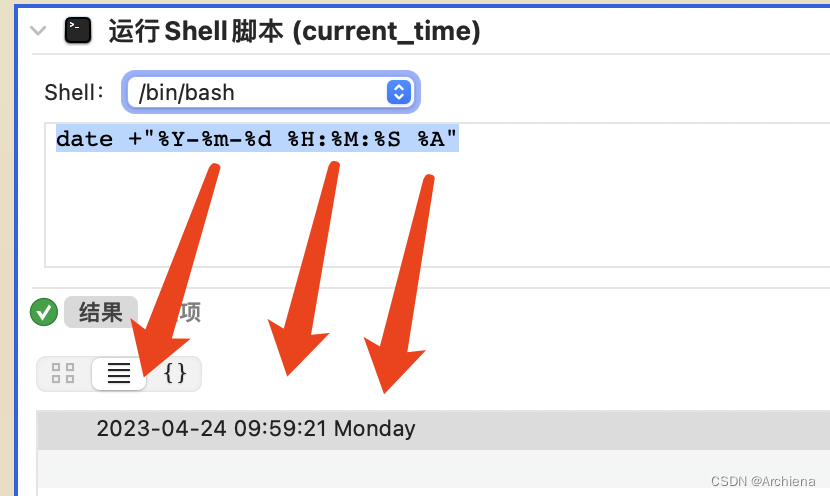
在Shell脚本处输入代码date +"%Y-%m-%d %H:%M:%S %A" ,以获取当前时间的详细格式。
设置相关参数并储存设置好的自动操作。

2、设置快捷键:
打开系统设置,依次点击“键盘”>“快捷键”。
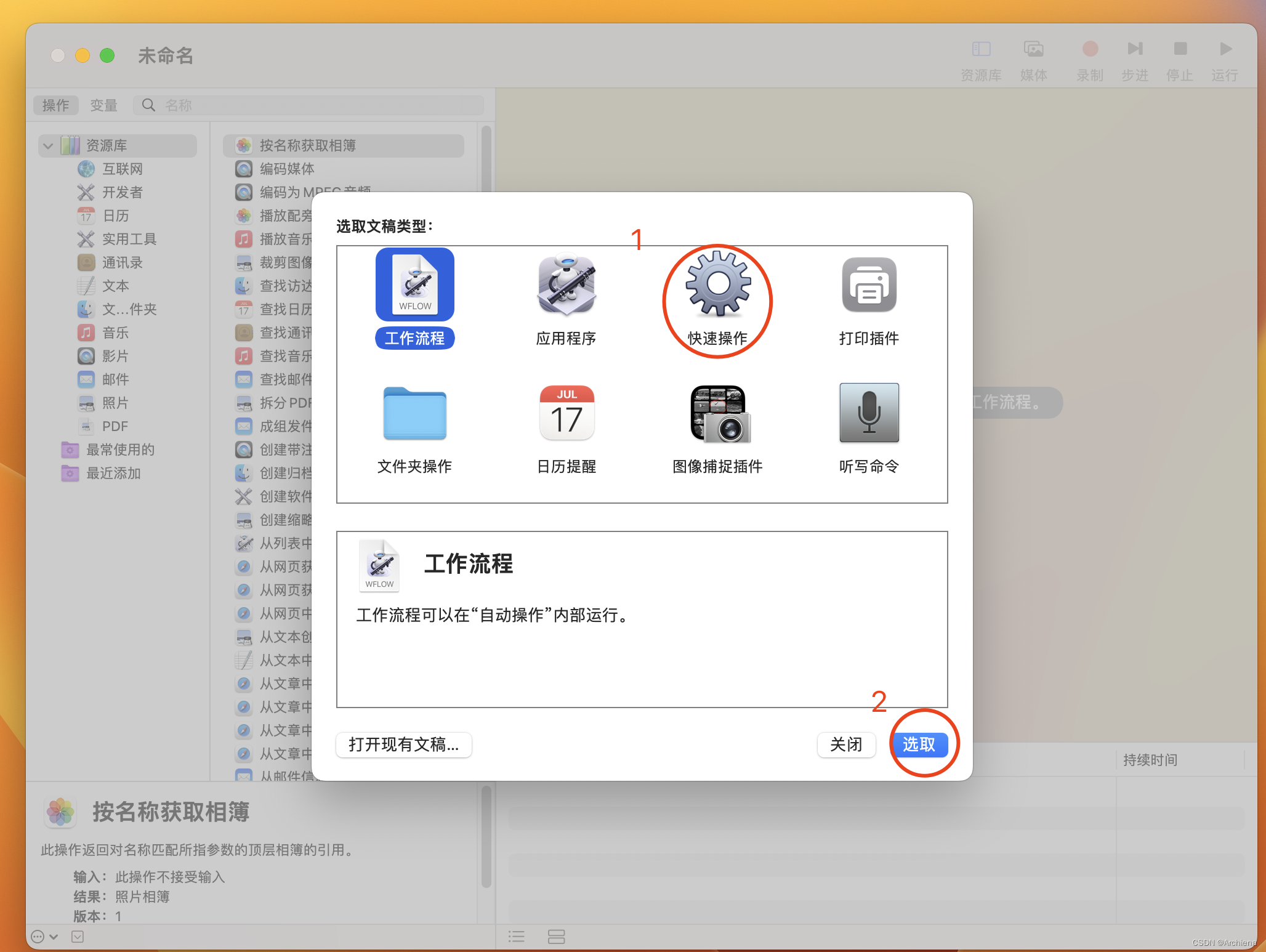
选择“服务”,展开“文本”,找到存储的自动操作文件。
为其设置快捷键,确保避免与其他快捷键冲突。

在任意文本输入框验证设置的快捷键是否有效。
可能遇到的问题及解决方案
1、时区问题:如遇时区显示不正确的情况,可以通过了解相关的date脚本命令进行个性化定制,具体可查阅“Linux date 命令”教程。

2、如何快速找到、修改或删除保存的自动操作文档:可以在打开“自动操作”软件后,选择“快速操作”,然后在菜单栏中的文件选项找到并打开目标文件进行修改或删除,确保Mac系统已赋予相关权限以保证脚本的正常运行。
额外提示
格式化日期时间的代码可以根据个人需求进行个性化定制,更多格式参考可以参考Linux的date命令教程,快捷键的使用能极大提高效率,建议根据个人使用习惯进行设置,本文介绍的技巧不仅适用于Notion日记,也适用于其他所有需要快速输入时间的文本编辑场合,如果觉得本文对您有帮助,请点赞收藏加评论,如有任何疑问,欢迎在评论区探讨,更多实用技巧,敬请期待后续文章。
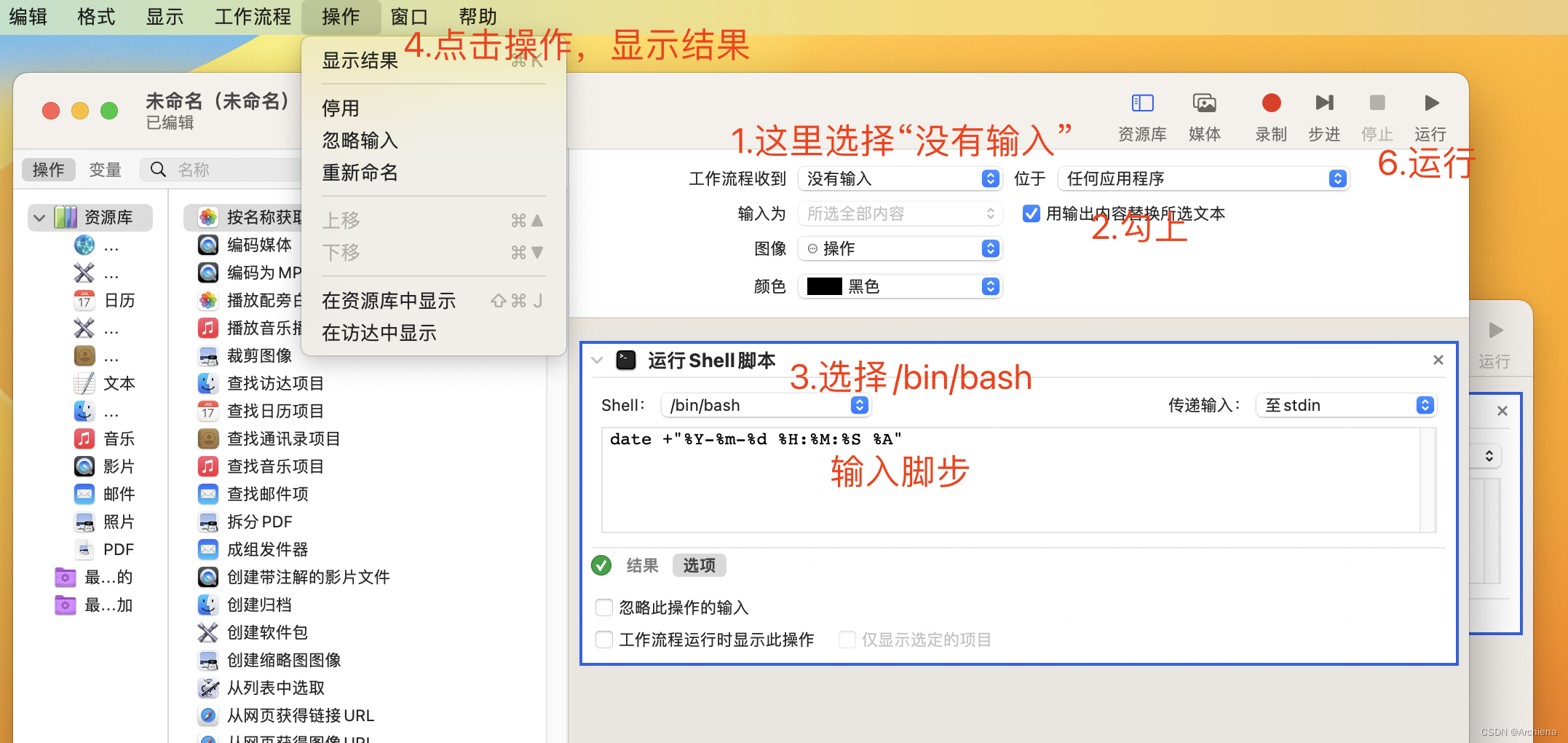
通过本文的介绍,相信读者已经掌握了在Mac上快速输入当前时间的方法,提高了在Notion写日记或其他文本编辑场合的工作效率,也鼓励读者根据个人的需求和习惯进行个性化的定制,以更好地提升工作效率。






还没有评论,来说两句吧...